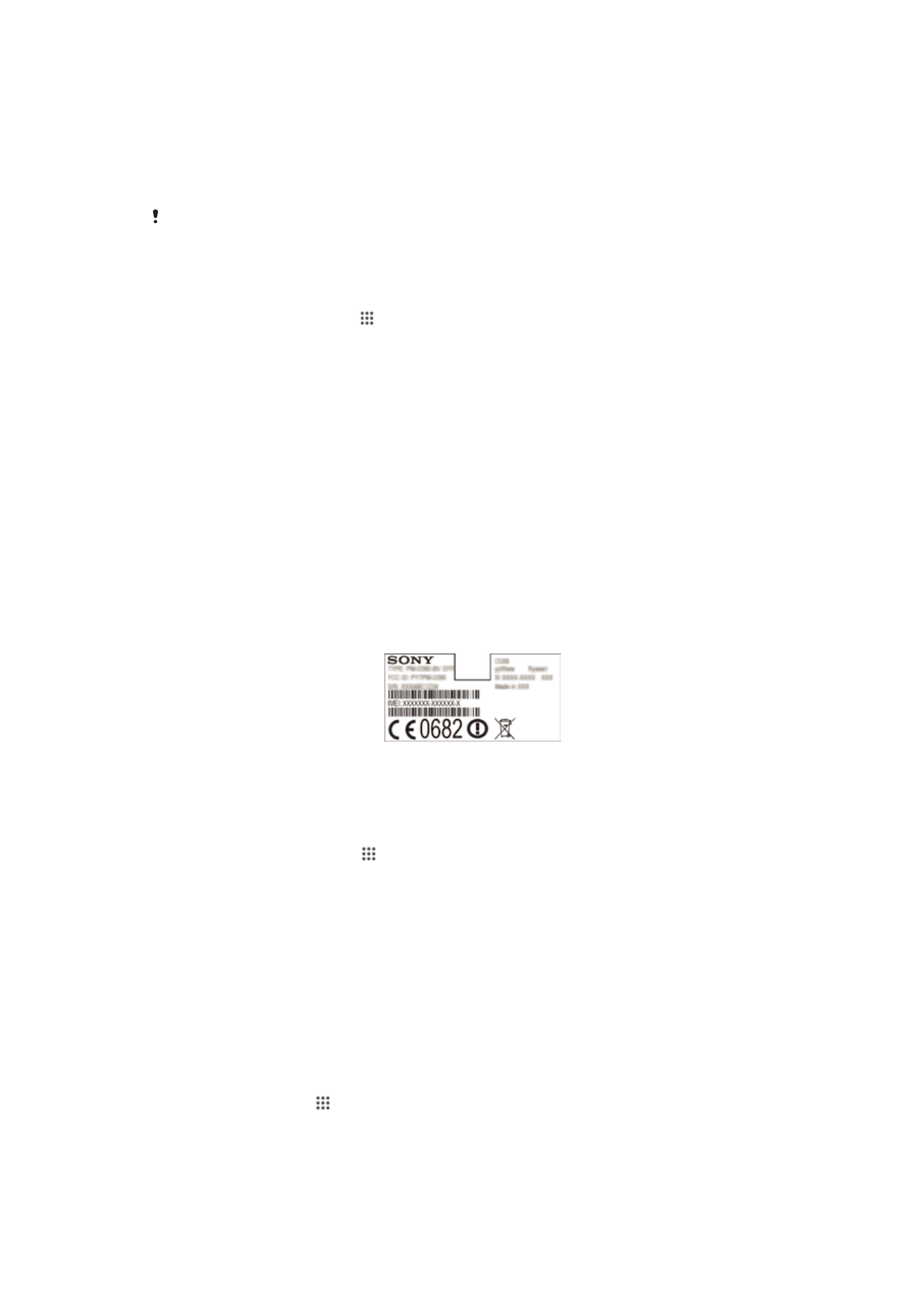
การล็อคและการปองกันอุปกรณของคุณ
หมายเลข IMEI
อุปกรณ์ทุกเครื่องจะมี IMEI (รหัสอุปกรณ์มือถือระหว่างประเทศ) กำหนดไว้เฉพาะ ควรคัดลอกหมายเลขนี้เก็บไว้
หากอุปกรณ์ถูกขโมย ผู้ให้บริการเครือข่ายสามารถใช้หมายเลข IMEI ของคุณเพื่อไม่ให้อุปกรณ์สามารถติดต่อกับ
เครือข่ายในประเทศของคุณได้
การดูหมายเลข IMEI ของคุณ
•
ถอดฝาครอบออกเพื่อดูหมายเลข IMEI
•
เปิดแป้นโทรศัพท์ของอุปกรณ์ของคุณแล้วใส่
*#06#*
การดูหมายเลข IMEI ของคุณในอุปกรณ์
1
จากหน้าจอ หน้าจอเริ่มต้น ให้แตะที่
2
ค้นหาและแตะ
ตั้งค่า > เกี่ยวกับโทรศัพท์ > สถานะ
3
เลื่อนไปทาง
IMEI เพื่อดูหมายเลข IMEI
การป้องกัน SIM การ์ด
คุณสามารถล็อคและปลดล็อค SIM แต่ละรายการที่คุณใช้ในอุปกรณ์ด้วยหมายเลข PIN (Personal Identity Number)
เมื่อ SIM การ์ดล็อค ระบบจะปกป้องสิ่งที่เชื่อมต่อกับการ์ด
ถ้าคุณป้อน PIN ไม่ถูกต้องมากกว่าจำนวนครั้งที่อนุญาต SIM การ์ด ของคุณจะถูกบล็อค ในกรณีดังกล่าว คุณจะต้อง
ป้อนรหัส PUK (Personal Unblocking Key) และป้อน PIN ใหม่ ขอรับหมายเลข PIN และ PUK ได้จากผู้ให้บริการ
วิธีการล็อค SIM การ์ด
1
จาก หน้าจอเริ่มต้น ให้แตะ
2
ค้นหาและแตะ
ตั้งค่า > ความปลอดภัย > ตั้งการล็อก SIM การ์ด > ล็อก SIM การ์ด
3
ป้อนหมายเลข PIN ของ SIM การ์ดและแตะ
ตกลง
114
นี่คือเวอร์ชันอินเทอร์เน็ตของเอกสารนี้ © พิมพ์เพื่อใช้เป็นการส่วนตัวเท่านั้น
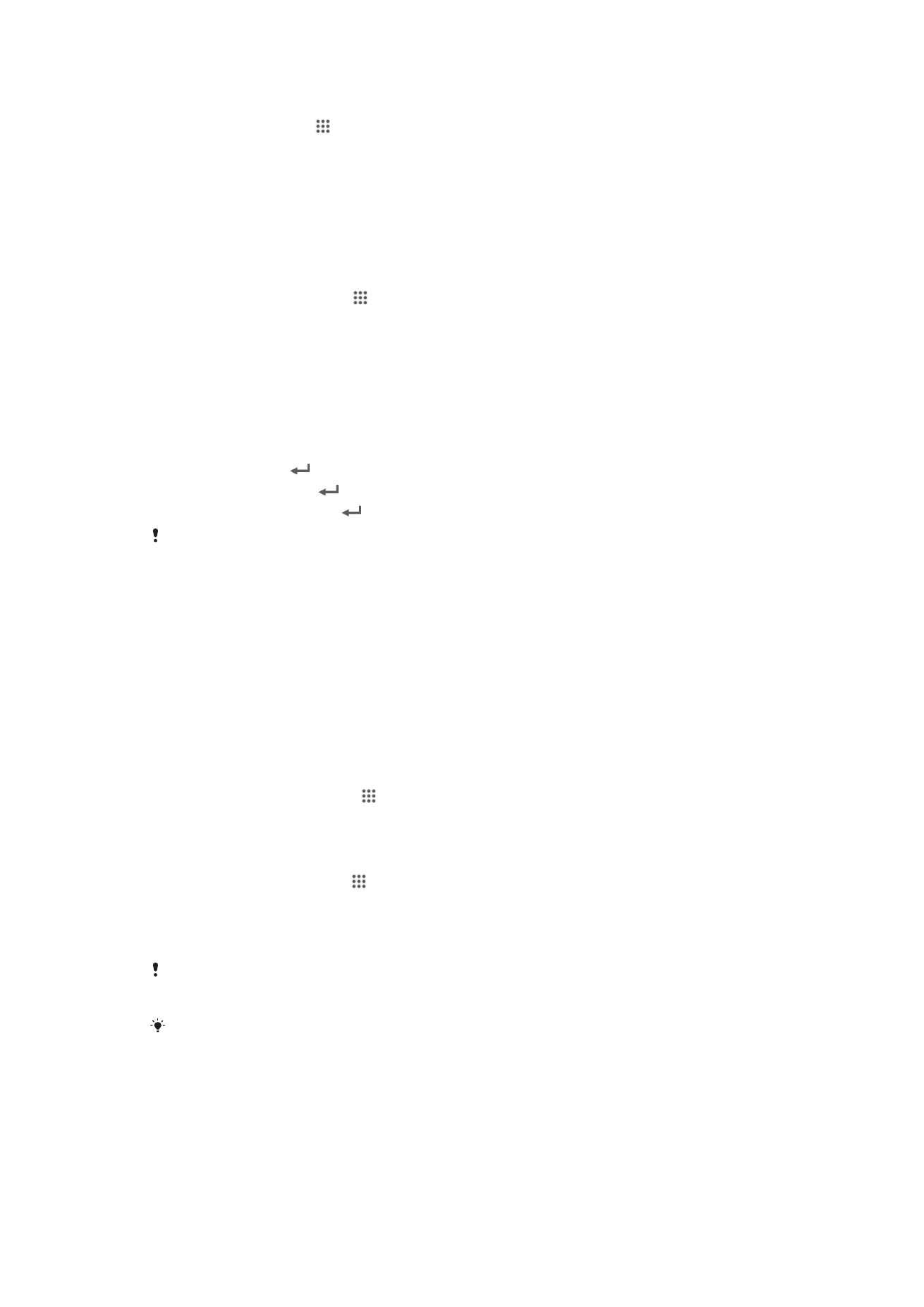
ถ้าต้องการเปลี่ยน PIN ของ SIM การ์ด
1
จาก หน้าจอเริ่มต้น ให้แตะ
2
ค้นหาและแตะ
ตั้งค่า > ความปลอดภัย > ตั้งการล็อก SIM การ์ด
3
แตะ
เปลี่ยน SIM PIN
4
ป้อน PIN เดิมของ SIM การ์ดและแตะ
ตกลง
5
ป้อน PIN ใหม่ของ SIM การ์ดและแตะ
ตกลง
6
ป้อน PIN ใหม่ของ SIM การ์ดและแตะ
ตกลง
ถ้าต้องการเปลี่ยน PIN2 ของ SIM การ์ด
1
จากหน้าจอ หน้าจอเริ่มต้น ให้แตะ
2
ค้นหาแล้วแตะ
ตั้งค่า > ตั้งค่าการโทร
3
แตะ
เบอร์โทรเฉพาะ > เปลี่ยน PIN2
4
ป้อน PIN2 เดิมของ SIM การ์ดและแตะ
ตกลง
5
ป้อน PIN2 ใหม่ของ SIM การ์ดและแตะ
ตกลง
6
ยืนยัน PIN2 ใหม่และแตะ
ตกลง
การปลดล็อค SIM การ์ดที่ถูกล็อค
1
ใส่รหัส PUK แล้วแตะ
2
ป้อนรหัส PIN ใหม่แล้วแตะ
3
ใส่รหัส PIN ใหม่อีกครั้งแล้วแตะ
ถ้าคุณใส่รหัส PUK ผิดหลายครั้งเกินไป SIM การ์ดจะถูกล็อค หากเกิดปัญหานี้ ให้ติดต่อผู้ให้บริการของคุณเพื่อขอ SIM การ์ดใหม่
การตั้งค่าการล็อคหน้าจอ
มีวิธีการล็อคหน้าจอของอุปกรณ์ของคุณได้หลายวิธี ตัวอย่างเช่น คุณสามารถใช้คุณสมบัติการปลดล็อคด้วยใบหน้า
ซึ่งจะใช้ภาพใบหน้าของคุณเพื่อปลดล็อคหน้าจอ คุณยังสามารถตั้งค่ารูปแบบการปลดล็อคหน้าจอ ล็อคด้วยหมายเลข
PIN หรือรหัสผ่านโดยใช้ข้อความ
เป็นสิ่งสำคัญที่คุณต้องจำรูปแบบการปลดล็อคหน้าจอ หมายเลข PIN และ รหัสผ่านของคุณให้ได้ หากคุณลืมข้อมูลนี้
คุณอาจไม่สามารถกู้คืนข้อมูลที่สำคัญ เช่น รายชื่อ และข้อความได้ โปรดติดต่อฝ่ายบริการลูกค้าของ Sony เพื่อรับ
ทราบข้อมูลเพิ่มเติม
วิธีการตั้งค่าการล็อคหน้าจอ
1
จากหน้าจอ หน้าจอเริ่มต้น ให้แตะที่ >
ตั้งค่า > ความปลอดภัย > ล็อกหน้าจอ
2
เลือกตัวเลือก
ในการตั้งค่าคุณสมบัติการปลดล็อคจากใบหน้า
1
จาก หน้าจอเริ่มต้น ของคุณให้แตะ >
ตั้งค่า > ความปลอดภัย > ล็อกหน้าจอ
2
แตะ
ปลดล็อคด้วยใบหน้า แล้วปฏิบัติตามคำแนะนำในอุปกรณ์ของคุณเพื่อบันทึกใบหน้าของคุณ
3
หลังจากบันทึกใบหน้าของคุณเรียบร้อยแล้ว ให้แตะ
ทำต่อ
4
เลือกวิธีการล็อคข้อมูลสำรองและปฏิบัติตามคำแนะนำในอุปกรณ์เพื่อให้การตั้งค่าเสร็จสิ้น
คุณสมบัติการปลดล็อคจากใบหน้าจะมีความปลอดภัยน้อยกว่ารูปแบบการล็อคหน้าจอ, PIN หรือรหัสผ่าน บุคคลที่มีใบหน้าคล้าย
คุณอาจปลดล็อคอุปกรณ์ของคุณได้
เพื่อให้ได้ผลลัพธ์ที่ดีที่สุด ให้บันทึกใบหน้าของคุณในพื้นที่ภายในอาคารที่มีแสงเพียงพอแต่ไม่จ้าเกินไป และถืออุปกรณ์ในระดับ
สายตา
115
นี่คือเวอร์ชันอินเทอร์เน็ตของเอกสารนี้ © พิมพ์เพื่อใช้เป็นการส่วนตัวเท่านั้น
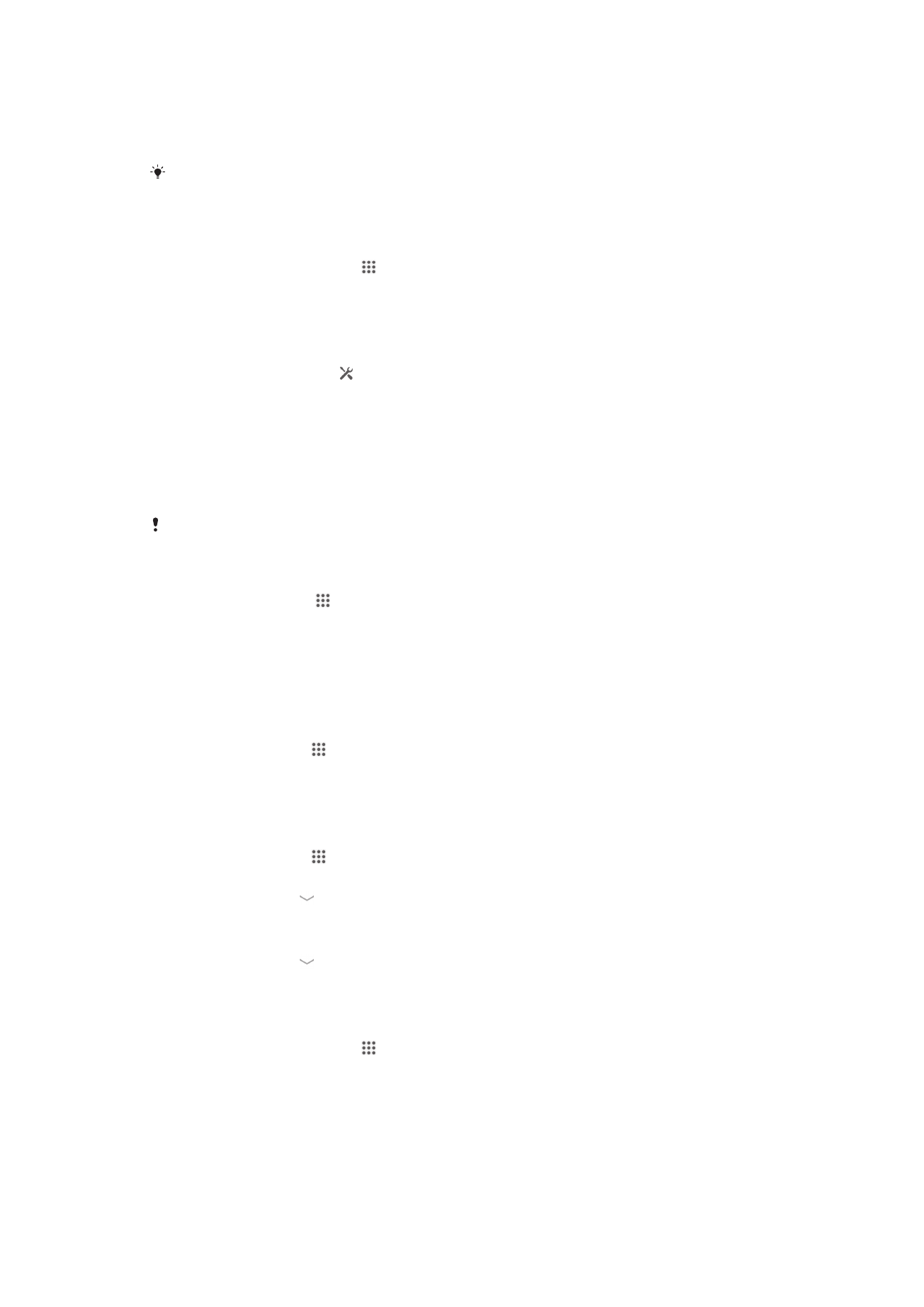
ในการปลดล็อคหน้าจอโดยใช้คุณสมบัติการปลดล็อคจากใบหน้า
1
เปิดใช้งานหนาจอ
2
ดูที่อุปกรณ์ของคุณจากมุมเดียวกับที่คุณใช้บันทึกภาพถ่ายเพื่อทำการปลดล็อคจากใบหน้า
หากคุณสมบัติการปลดล็อคจากใบหน้าไม่สามารถจำจดใบหน้าของคุณ คุณต้องดึงรูปแบบสำรองหรือป้อน PIN เพื่อปลดล็อคหน้า
จอ
วิธีการปิดการใช้งานระบบการปลดล็อคด้วยใบหน้า
1
จากหน้าจอ หน้าจอเริ่มต้น ให้แตะที่ >
ตั้งค่า > ความปลอดภัย > ล็อกหน้าจอ
2
ลากรูปแบบปลดล็อคสำรองหน้าจอหรือใส่ PIN
3
แตะ
กวาด
การสร้างรูปแบบการปลดล็อคหน้าจอ
1
ลากแถบสถานะลงล่าง แล้วแตะ
2
แตะ
ความปลอดภัย > ล็อกหน้าจอ > รูปแบบ
3
ทำตามคำแนะนำในอุปกรณ์ของคุณ
การปลดล็อคหน้าจอโดยใช้รูปแบบการปลดล็อคหน้าจอ
1
เปิดใช้งานหน้าจอ
2
วาดรูปแบบการปลดล็อคหน้าจอของคุณ
ถ้ารูปแบบการปลดล็อคหน้าจอของคุณถูกปฏิเสธห้าครั้งติดต่อกัน คุณต้องรอ 30 วินาทีแล้วลองใหม่
การเปลี่ยนรูปแบบการปลดล็อคหน้าจอ
1
จาก หน้าจอเริ่มต้น ให้แตะ
2
ค้นหาและแตะ
ตั้งค่า > ความปลอดภัย > ล็อกหน้าจอ
3
วาดรูปแบบการปลดล็อคหน้าจอของคุณ
4
แตะ
รูปแบบ
5
ทำตามคำแนะนำในอุปกรณ์
การเลิกใช้รูปแบบการปลดล็อคหน้าจอ
1
จากหน้าจอเริ่มต้น ให้แตะ >
ตั้งค่า > ความปลอดภัย > ล็อกหน้าจอ
2
วาดรูปแบบการปลดล็อคหน้าจอที่ต้องการ
3
แตะ
กวาด
หากต้องการสร้าง PIN ปลดล็อคหน้าจอ
1
จากหน้าจอเริ่มต้น ให้แตะ >
ตั้งค่า > ความปลอดภัย > ล็อกหน้าจอ > PIN
2
ป้อน PIN ตัวเลข
3
ในกรณีที่จำเป็น ให้แตะ เพื่อย่อแป้นพิมพ์เล็กสุด
4
แตะ
ทำต่อ
5
ป้อนอีกครั้งและยืนยัน PIN ของคุณ
6
ในกรณีที่จำเป็น ให้แตะ เพื่อย่อแป้นพิมพ์เล็กสุด
7
แตะ
ตกลง
การเลิกใช้หมายเลข PIN การปลดล็อคหน้าจอ
1
จากหน้าจอ หน้าจอเริ่มต้น ให้แตะที่ >
ตั้งค่า > ความปลอดภัย > ล็อกหน้าจอ
2
ป้อน PIN ของคุณ แล้วแตะ
ถัดไป
3
แตะ
กวาด
116
นี่คือเวอร์ชันอินเทอร์เน็ตของเอกสารนี้ © พิมพ์เพื่อใช้เป็นการส่วนตัวเท่านั้น
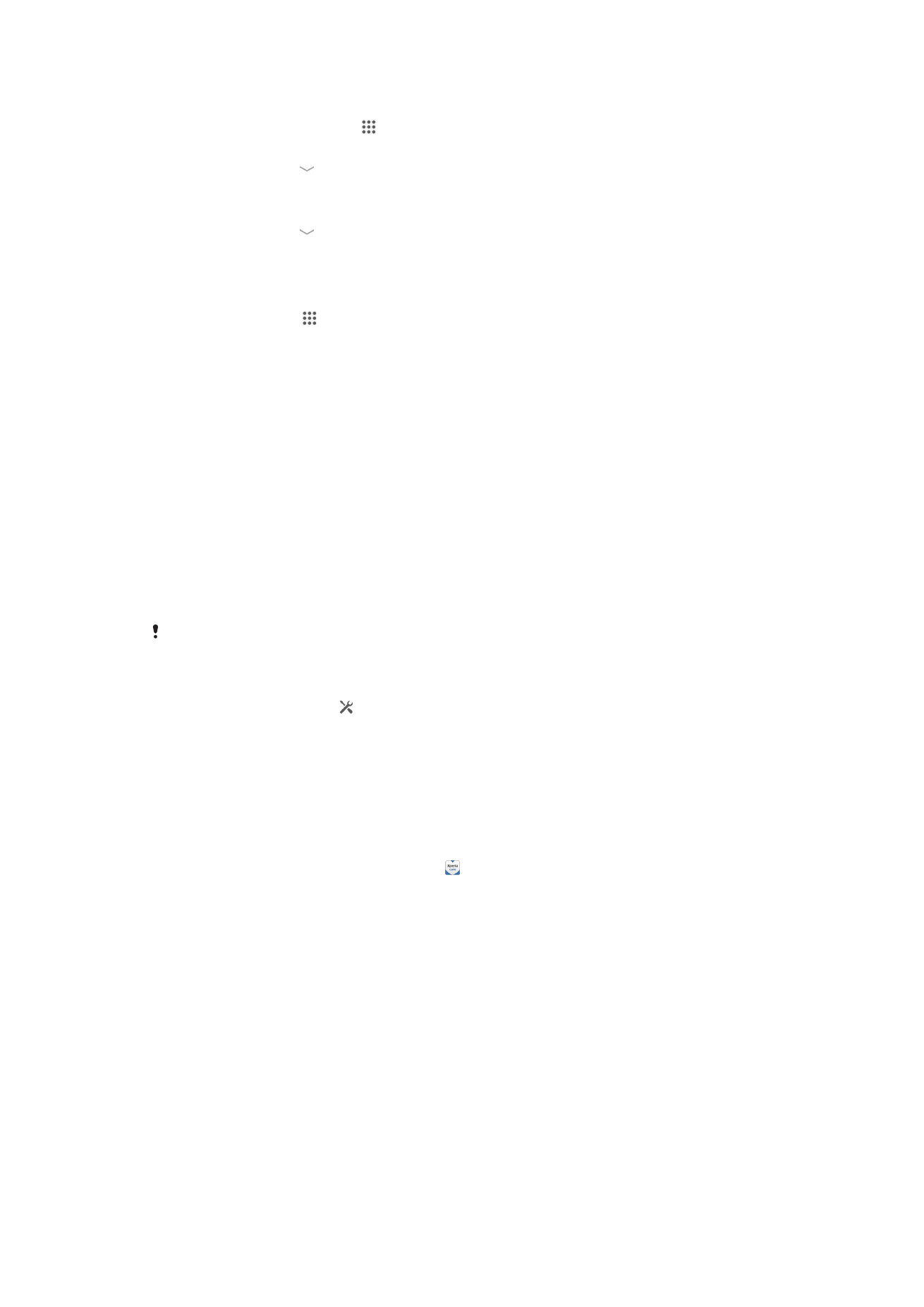
วิธีการสร้างรหัสผ่านการล็อคหน้าจอ
1
จากหน้าจอ หน้าจอเริ่มต้น ให้แตะที่ >
ตั้งค่า > ความปลอดภัย > ล็อกหน้าจอ > รหัสผ่าน
2
ป้อนรหัสผ่าน
3
ในกรณีที่จำเป็น ให้แตะ เพื่อย่อแป้นพิมพ์เล็กสุด
4
แตะ
ทำต่อ
5
ป้อนอีกครั้งและยืนยันรหัสผ่านของคุณ
6
ในกรณีที่จำเป็น ให้แตะ เพื่อย่อแป้นพิมพ์เล็กสุด
7
แตะ
ตกลง
การปิดใช้งานรหัสผ่านปลดล็อคหน้าจอ
1
จาก หน้าจอเริ่มต้น แตะ >
ตั้งค่า > ความปลอดภัย > ล็อกหน้าจอ
2
ใส่รหัสผ่านของคุณแล้วแตะ
ถัดไป
3
แตะ
กวาด